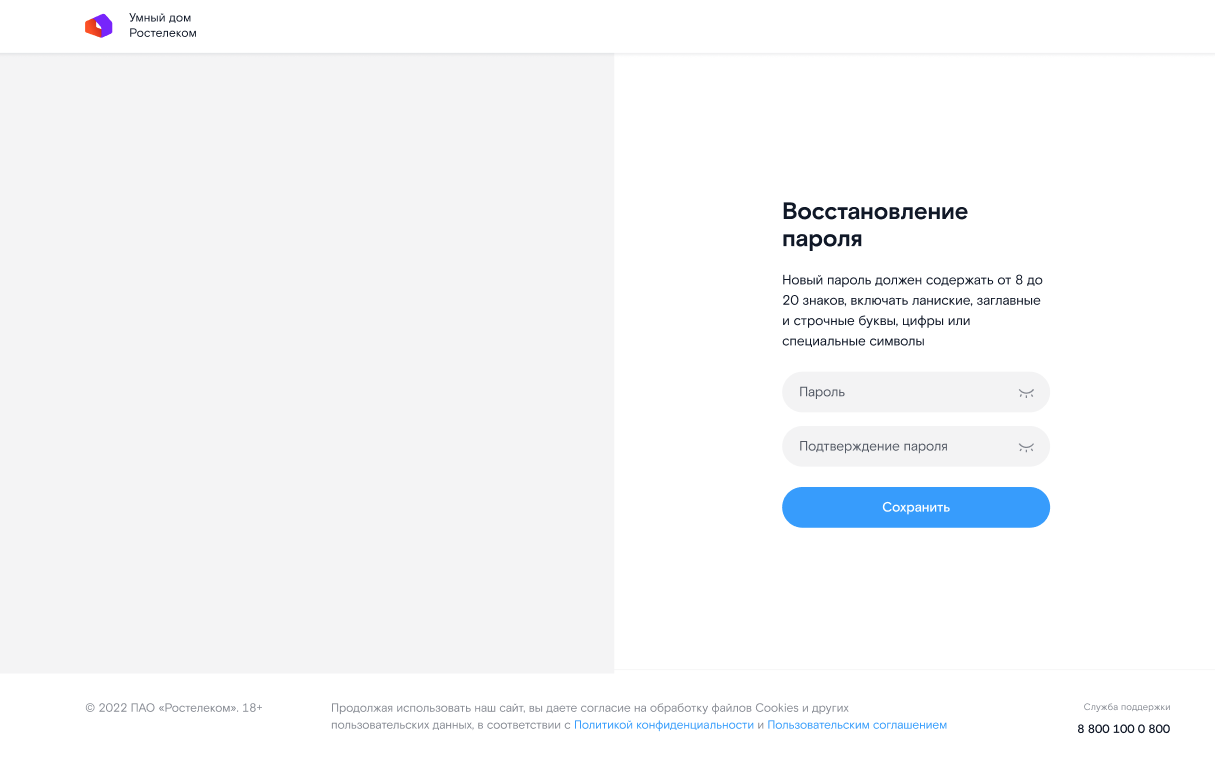Авторизация
Чтобы авторизоваться в «Умном доме», зайдите на сайт lk.smarthome.rt.ru.
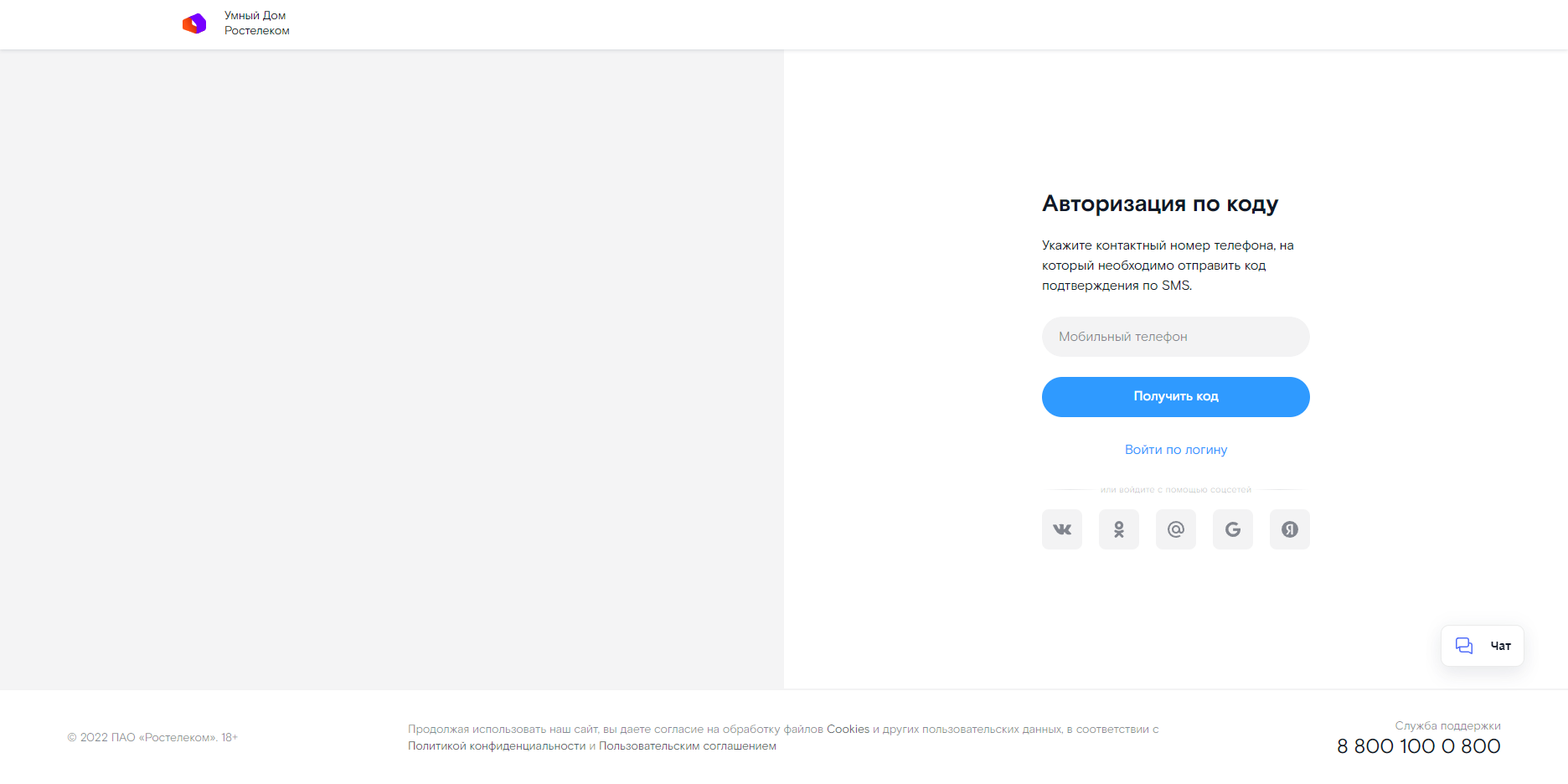
Вы можете войти в свою учётную запись следующими способами:
- по номеру телефона и одноразовому коду
- по номеру телефона и паролю от вашей учётной записи
- по адресу электронной почты и паролю от вашей учётной записи
Вход по номеру телефона и одноразовому коду
- Введите номер телефона, к которому привязан ваш аккаунт.
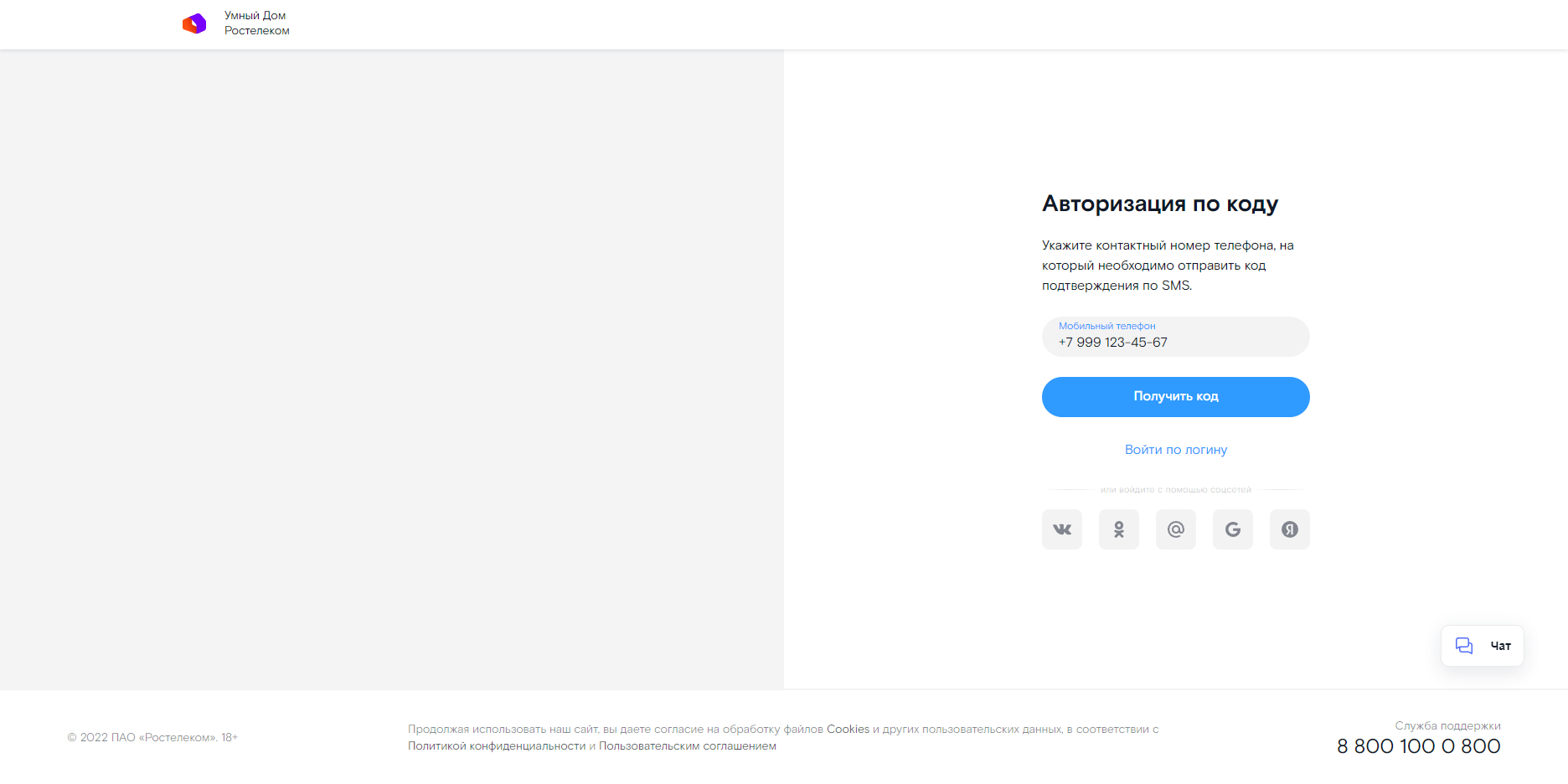
- На телефон придёт SMS с одноразовым кодом. Если код не пришёл в течение некоторого времени, вы можете повторного его запросить, нажав кнопку «Отправить код повторно» под ячейками для ввода кода. Если вы неверно ввели номер телефона, нажмите кнопку «Изменить номер телефона» над ячейками.
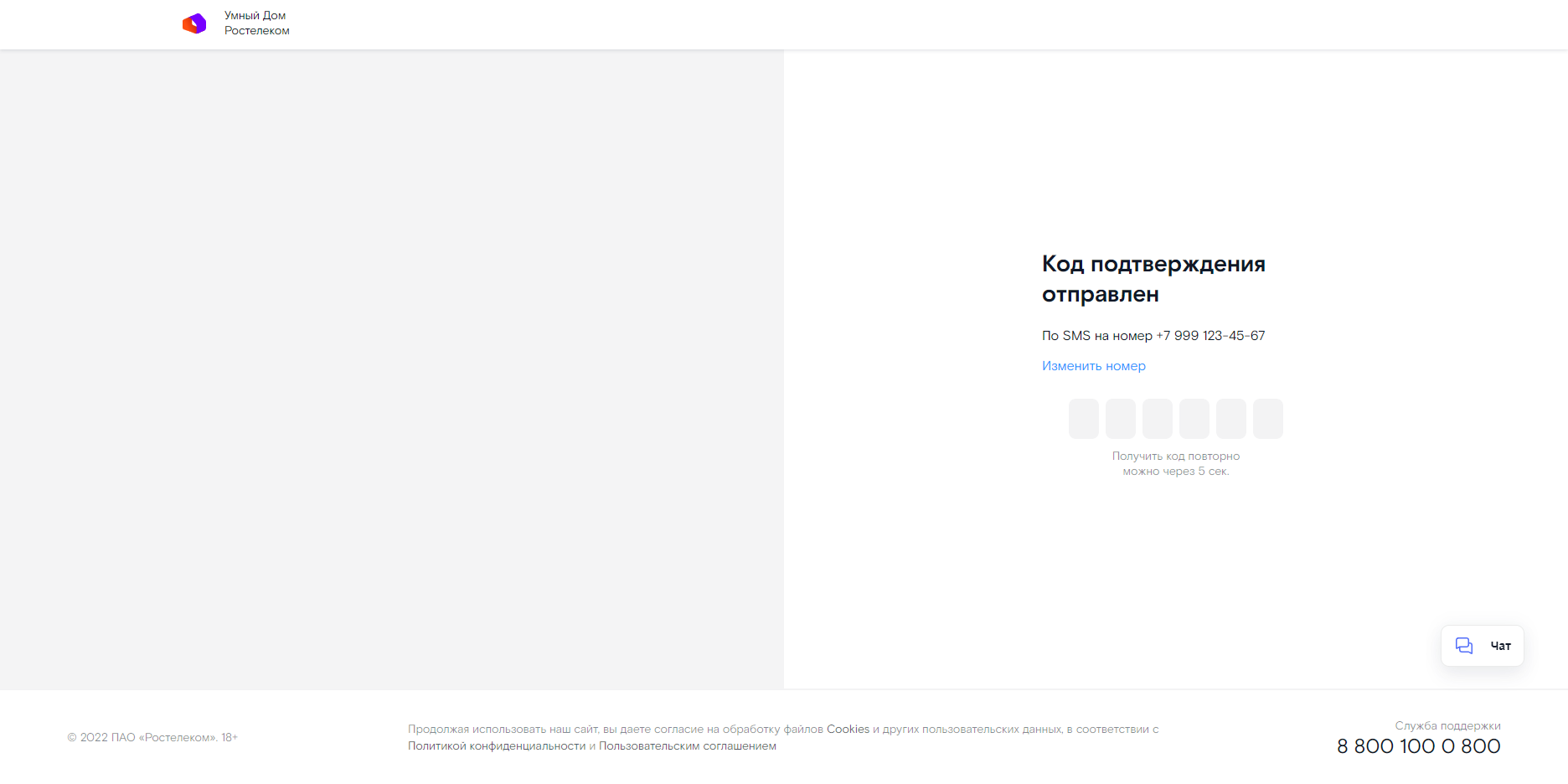
- Введите одноразовый код из SMS в ячейки. Главная страница «Умного дома» запустится автоматически.
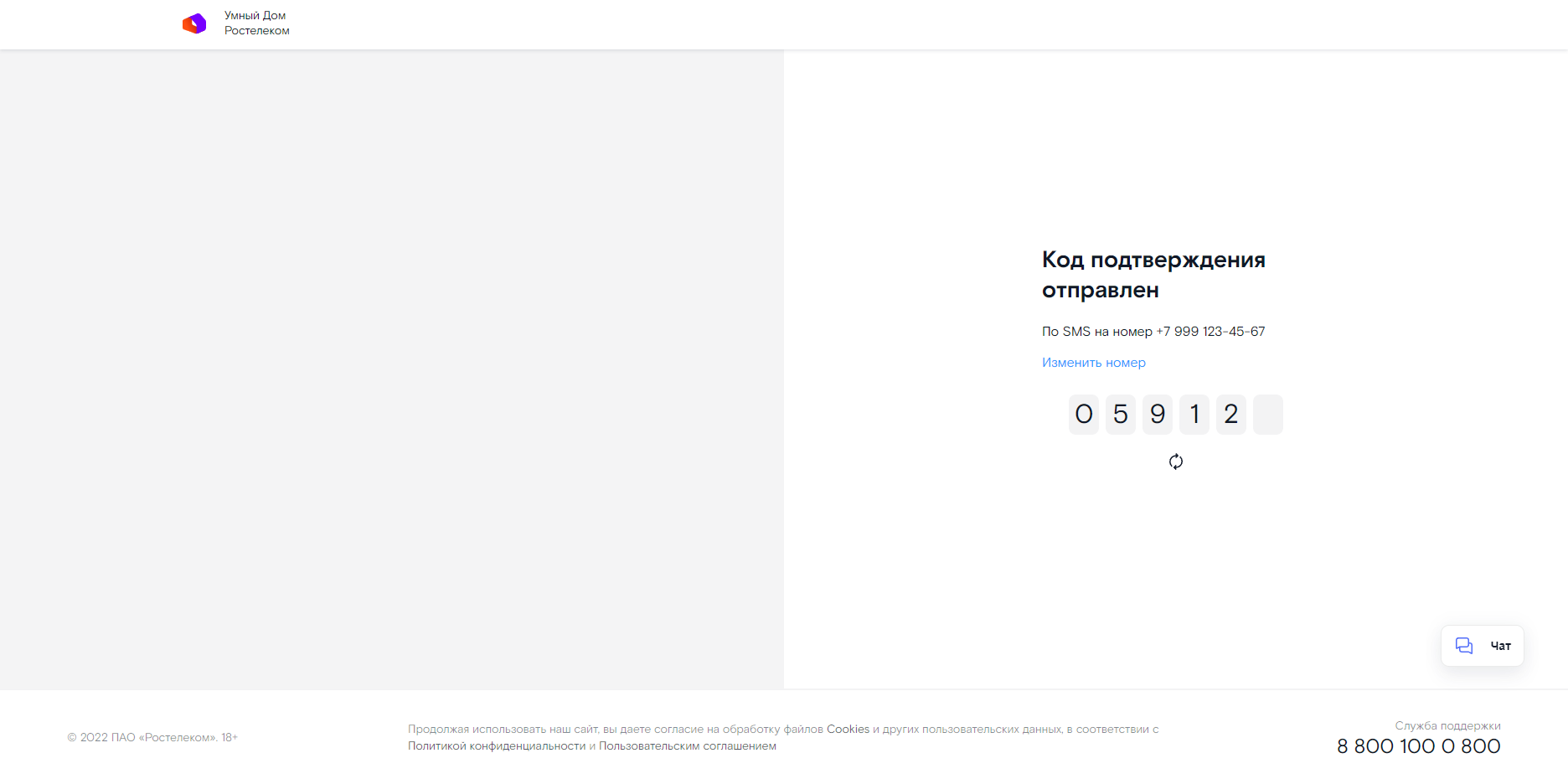
Если указанный номер не был зарегистрирован в Системе, вы автоматически перейдёте к процессу регистрации (см. раздел «Регистрация»).
Авторизация по номеру телефона или адресу электронной почты и паролю от учётной записи
Чтобы войти в «Умный дом» по логину и паролю:
- На странице авторизации нажмите кнопку «Войти по логину».
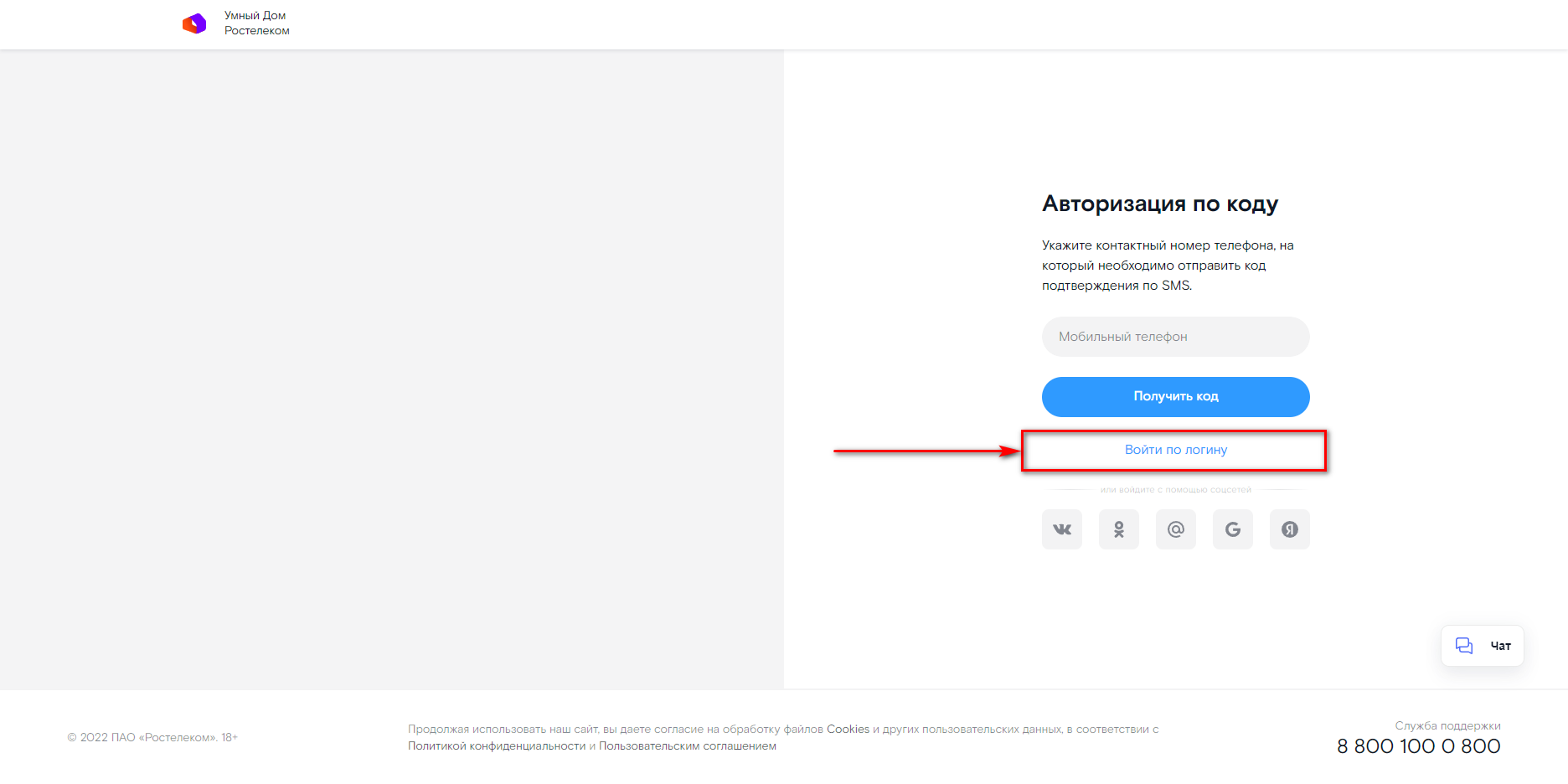
Если вы хотите снова переключиться на ввод телефона, нажмите кнопку «Войти по коду из смс».
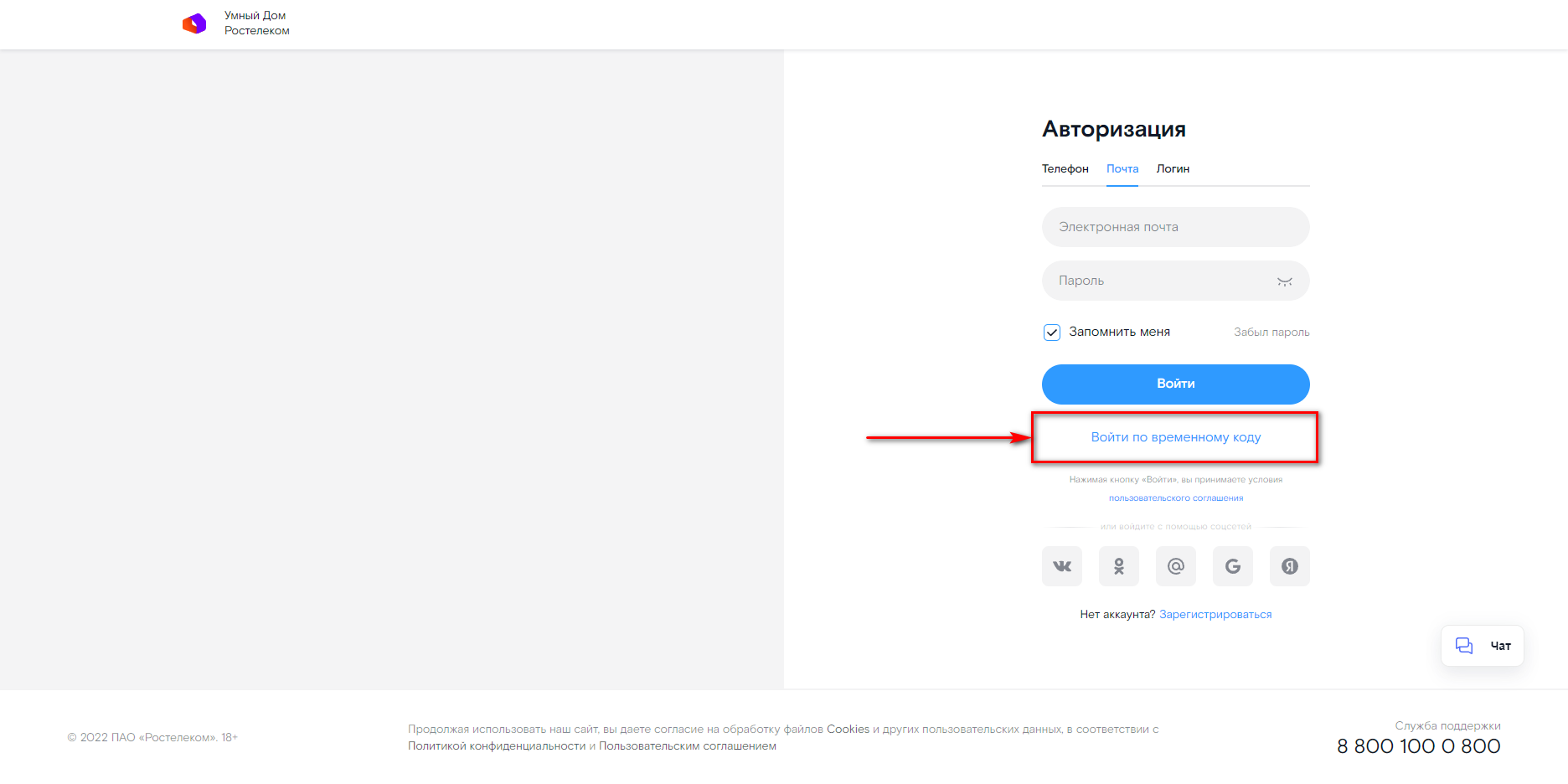
- Выберете вкладку «Телефон» или «Почта» и введите номер телефона или email соответственно, который привязан к вашей учётной записи, и пароль. Чтобы показать или скрыть введённые данные, нажмите на иконку в виде глаза справа от пароля. Нажмите галочку «Запомнить меня», чтобы не вводить логин и пароль при каждом входе в систему.
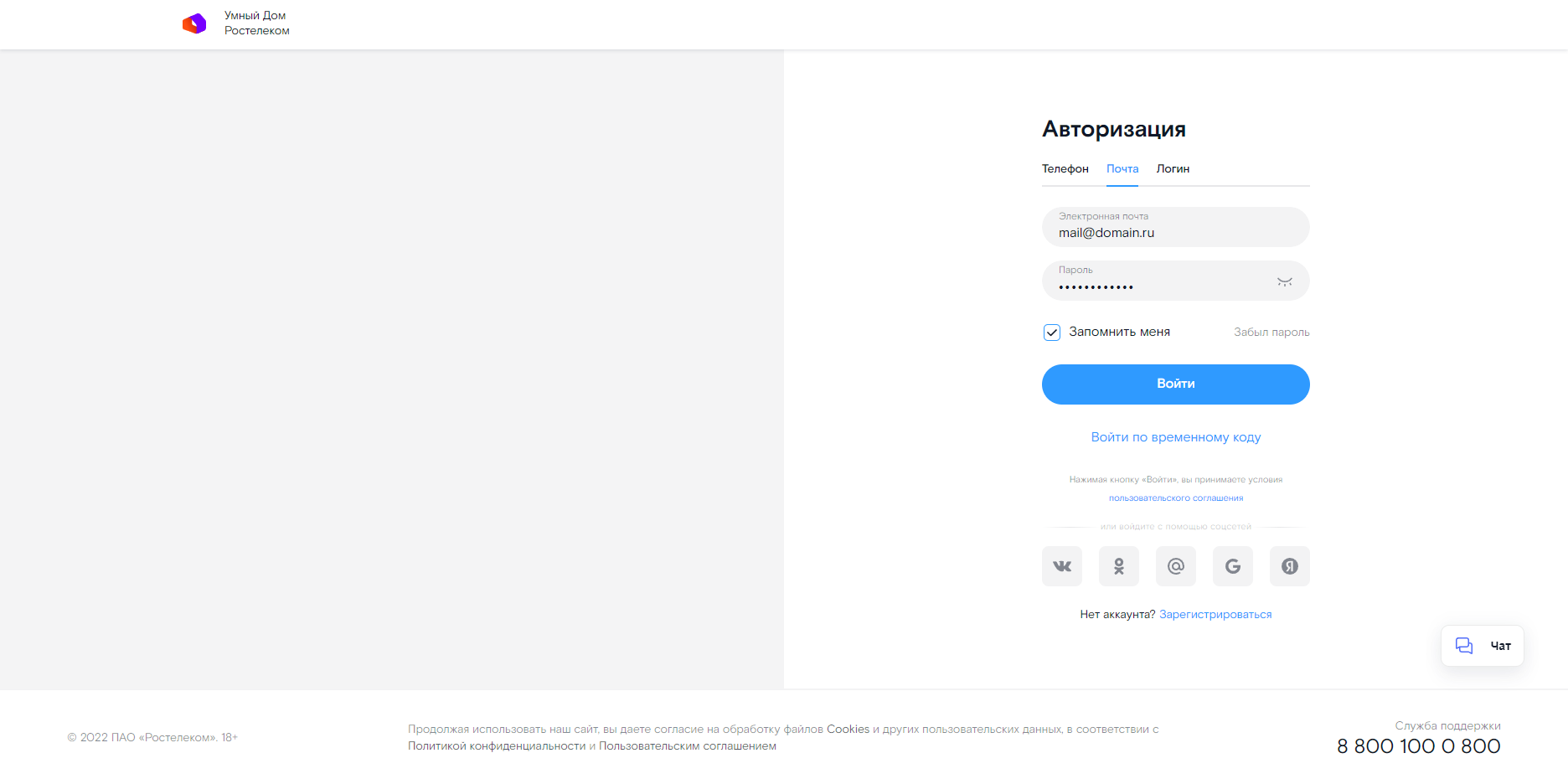
Если появилась ошибка «Неверные контактные данные или пароль»:
- Проверьте, использовался ли номер телефона или email при регистрации. Если нет, зарегистрируйтесь или укажите номер телефона или email в своей учётной записи
- Проверьте правильность ввода номера телефона или email и пароля (нажмите на иконку в виде глаза, чтобы увидеть пароль)
- Если вы не помните пароль, восстановите пароль (см. пункт «Восстановление пароля» ниже)
Восстановление пароля
Если вы забыли пароль:
- Нажмите кнопку «Забыл пароль» в правой верхней части экрана ввода пароля.
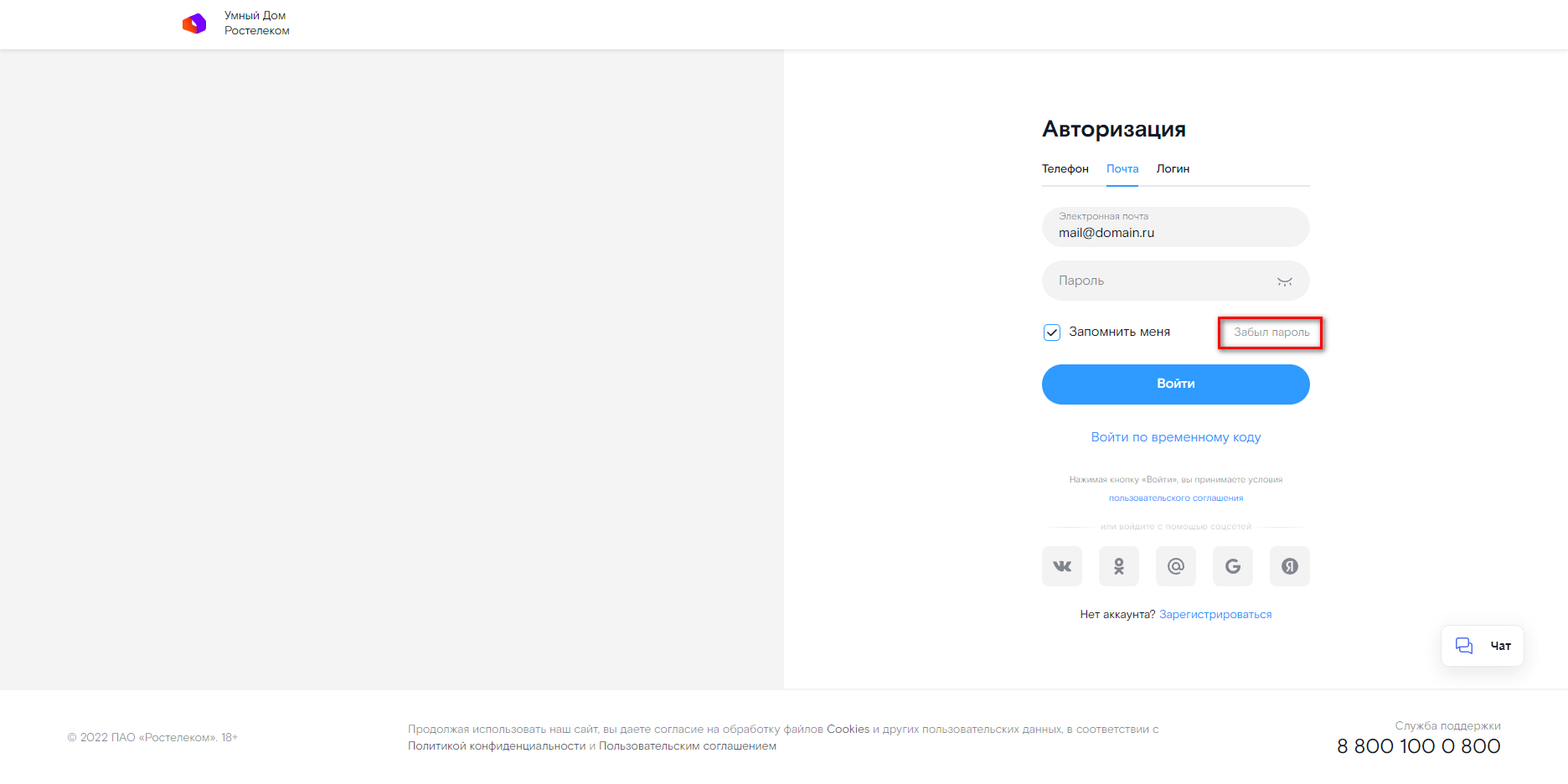
- Выберете способ восстановления через «Телефон» или «Почту», введите номер телефона или email и символы с картинки, затем нажмите кнопку «Продолжить».
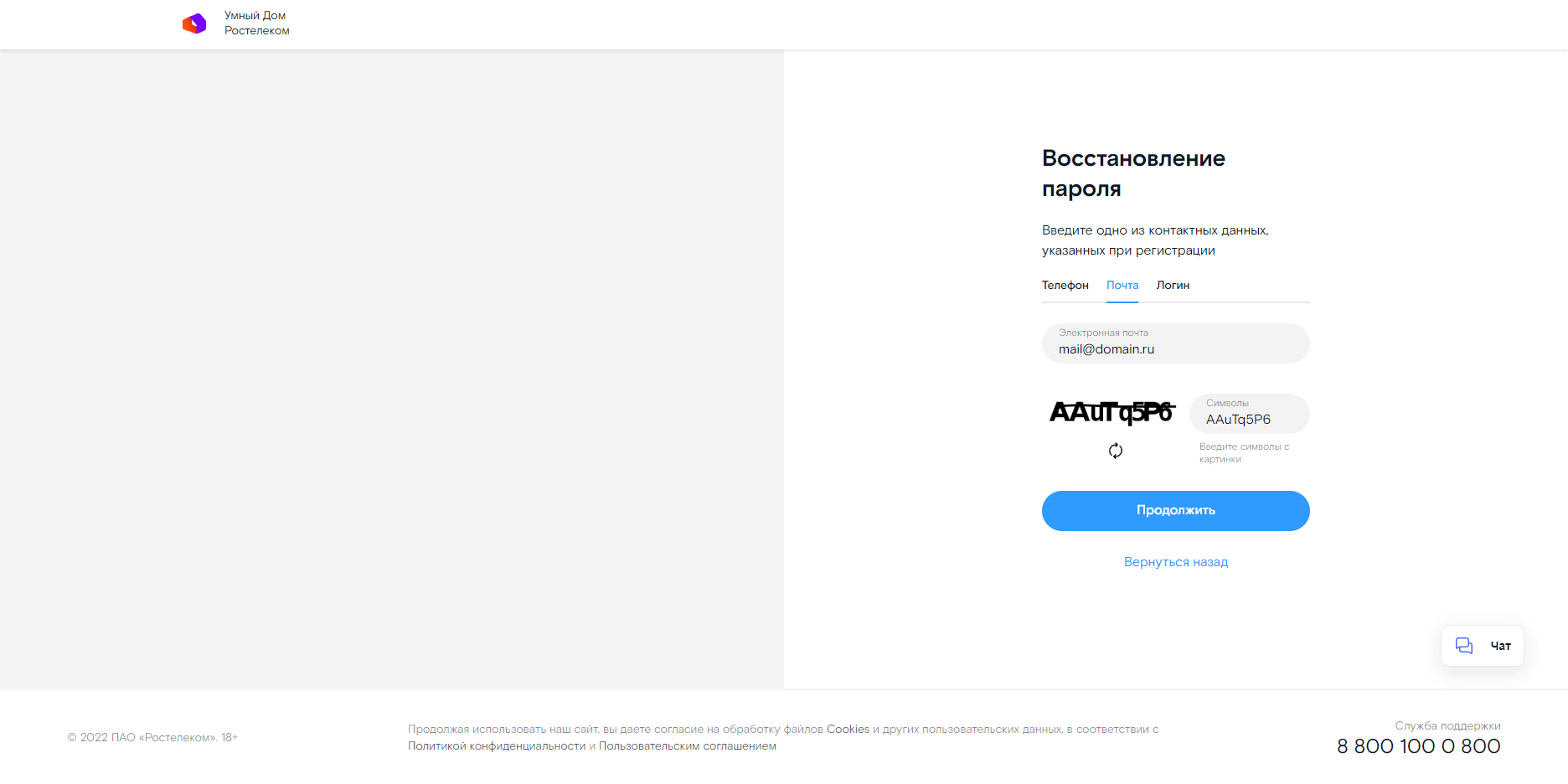
- Одноразовый код отправится на ваш номер телефона или ссылка для восстановления на email. Нажмите кнопку «Вернуться назад», чтобы вернуться на экран входа.
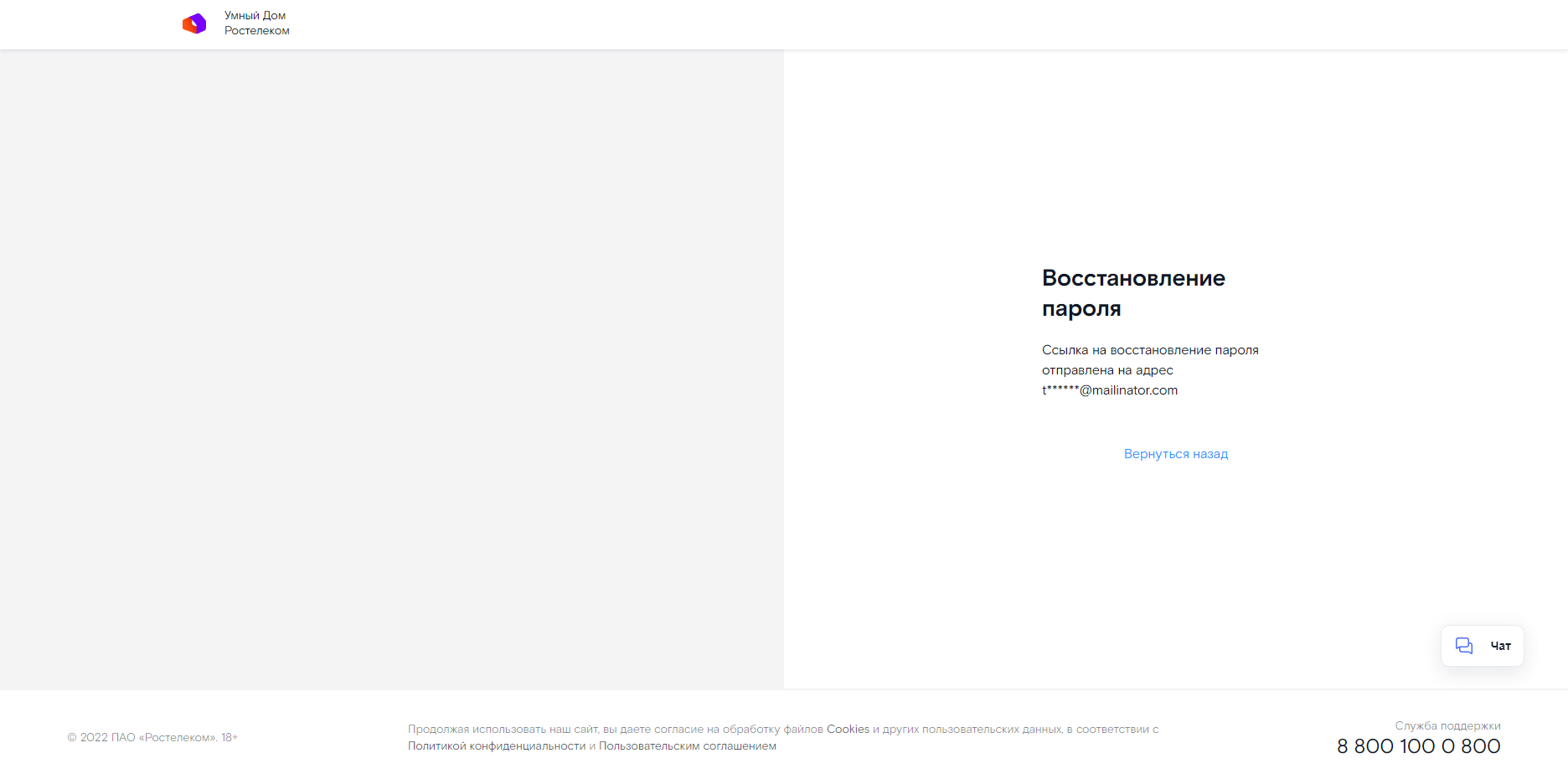
-
Введите одноразовый код из SMS в ячейки, вы попадёте на страницу восстановления пароля. При открытии ссылки из письма на почте вы также перейдёте на страницу восстановления пароля.
-
Введите новый пароль в поля «Пароль» и «Подтверждение пароля». Пароль должен содержать от 8 до 20 знаков, включать латинские заглавные и строчные буквы, цифры и специальные символы. Чтобы отобразить или скрыть введённый пароль, нажмите на иконку в виде глаза.